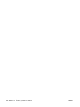HP Color LaserJet CM6049f MFP - User Guide
Ürün yazılımını güncelleştirme
Ürün, uzaktan ürün yazılımı güncelleştirme (RFU) özelliğine sahiptir. Ürünün yazılımını yükseltmek için
bu bölümde verilen bilgileri kullanın.
Geçerli ürün yazılımı sürümünü belirleme
1. Kontrol panelinin Ana ekranında Yönetim seçeneğine gidin ve dokunun.
2. Bilgi seçeneğine dokunun.
3. Yapılandırma/durum Sayfaları seçeneğine dokunun.
4. Yapılandırma Sayfası'na dokunun.
5. Yazdırma seçeneğine dokunun.
Ürün yazılımı tarih kodu, Yapılandırma sayfasında Aygıt Bilgileri adlı bölümde listelenir. Ürün yazılımı
tarih kodu aşağıdaki biçimdedir: YYYYAAGG XX.XXX.X. Sayılardan oluşan ilk dize tarihi belirtir. Burada
YYYY yılı, AA ayı ve GG günü gösterir. Örneğin 20061125 ile başlayan bir ürün yazılımı tarih kodu
25.11.06'ü gösterir.
Yeni ürün yazılımını HP Web sitesinden indirme
Ürün için en güncel ürün yazılımı yükseltmesini bulmak için www.hp.com/go/cljcm6049mfp_firmware
adresine gidin. Bu sayfada yeni ürün yazılımı sürümünü yükleme ile ilgili yönergeler verilmektedir.
Yeni ürün yazılımını ürüne aktarma
NOT: Ürün, "hazır" durumda olduğunda bir .RFU dosya güncelleştirmesini alabilir.
Güncelleştirme için geçen süre, G/Ç aktarım süresinin yanı sıra ürünün yeniden başlatılması için
gereken süreye bağlıdır. G/Ç aktarım süresi, güncelleştirmeyi gönderen ana bilgisayarın hızı da dahil
olmak üzere bir çok etmene bağlıdır. Uzaktan ürün yazılımı güncelleştirme süreci, ürün yazılımı
indirilmeden önce kesilirse (kontrol paneli ekranında Yükseltme Alınıyor iletisi görüntüleniyorken) ürün
yazılımı dosyasının yeniden gönderilmesi gerekir. Flash DIMM güncelleştirmesi sırasında (kontrol paneli
ekranında Yükseltme Uygulanıyor iletisi görüntülenirken) elektrik bağlantısı kesilirse güncelleştirme
kesilir ve kontrol paneli ekranında Yükseltme Yeniden Gönderiliyor iletisi görüntülenir (yalnızca
İngilizce olarak). Bu durumda, yükseltmeyi paralel bağl
antı noktası ku
llanarak göndermeniz gerekir. Son
olarak, kuyrukta RFU işinden önce bulunan tüm işler güncelleştirme başlamadan tamamlanır.
Ürün yazılımını tarayıcı aracılığıyla karşıya yüklemek için FTP'yi kullanma
NOT: Ürün yazılımı güncelleştirmesi, kalıcı rasgele erişim belleğinin (NVRAM) biçiminde bir değişiklik
yapar. Varsayılan değerleri değiştirilmiş olan menü ayarları, varsayılan ayarlara geri dönebilir ve bu
değerlerin varsayılanlardan farklı olmasını istiyorsanız, bunları tekrar değiştirmeniz gerekir.
1. Bir yapılandırma sayfası yazdırın ve EIO Jetdirect sayfasında gösterilen TCP/IP adresini not edin.
2. Bir tarayıcı penceresi açın.
3. Tarayıcının adres satırına ftp://<ADRES> yazın; <ADRES>, ürünün adresidir. Örneğin, TCP/IP
adresi 192.168.0.90 ise ftp://192.168.0.90 yazın.
218 Bölüm 14 Ürünün yönetimi ve bakımı TRWW